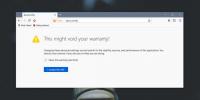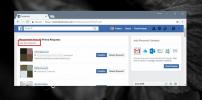Jak spravovat nastavení webu v prohlížeči Chrome
Webové stránky mohou požádat o přístup k vaší poloze, kameře, mikrofon, a více. Tento přístup získá prostřednictvím vašeho prohlížeče. Ne všechny weby potřebují přístup k tomu všemu, ale mohou o to požádat, pokud potřebují, pro které prostředky jsou nastavení tam. Ve výchozím nastavení jsou všechna tato nastavení nastavena na „Vždy se zeptat“, tj. Vždy, když web potřebuje přístup k vaší poloze nebo použití fotoaparátu, zobrazí se výzva k udělení povolení. Pokud jste udělili povolení pro web, např. Facebook má přístup ke kameře, můžete je kdykoli odvolat. Zde je návod, jak spravovat nastavení webu v Chromu.
Nastavení webu v Chromu
Chcete-li spravovat nastavení webu v Chromu, musíte web navštívit. Až budete mít web otevřený, podívejte se na lištu URL. Zcela vlevo těsně před adresou URL se vedle ní zobrazí ikona zámku a slovo Zabezpečené. Klikněte na něj a v rozbalovacím okně, které se otevře, klikněte na Nastavení webu.

Otevře se stránka Chrome pro správu nastavení. Můžete změnit každý kousek oprávnění, o který dotyčný web může požádat.
Například na níže uvedeném snímku obrazovky vidíte, že oznámení pro Facebook byla deaktivována. Můžete jej změnit otevřením rozbalovací nabídky vedle příslušného povolení a výběrem jiné možnosti, např. Změňte ji z blokované na povolenou. Můžete jej obnovit na výchozí výběr z možností Dotázat se (výchozí).

Některá oprávnění jsou ve výchozím nastavení udělena webovým serverům, jako je například povolení k ukládání cookies do prohlížeče, ale můžete je také odvolat. Soubory cookie jsou často nezbytné pro fungování webu, např. Facebook potřebuje ukládat soubory cookie, pokud si chcete, aby si vaše relace pamatovala.
Tato oprávnění a nastavení webu platí pouze pro Chrome. S informacemi na úrovni OS nemají nic společného. Pokud například nedovolíte, aby Chrome používal váš fotoaparát, web, který o něj požádá, nebude schopen, i když to povolíte. Uvidíte výzvu z Chromu s žádostí o povolení k použití fotoaparátu a poté jej bude moci web používat.
Podobně tato oprávnění fungují pouze v prohlížeči Chrome a ne v jiných prohlížečích. Pokud jste v prohlížeči Chrome povolili přístup kamery pro Facebook, neznamená to, že jste jí povolili přístup k fotoaparátu ve Firefoxu. Firefox a všechny ostatní prohlížeče budou mít svůj vlastní panel nastavení pro správu těchto oprávnění. Bez ohledu na to, jaký prohlížeč používáte, vždy existuje způsob, jak je změnit kdykoli budete chtít.
Vyhledávání
Poslední Příspěvky
Jak vypnout automatické vypínání pro oznámení na Firefoxu
Prohlížeče se mohou integrovat do systému oznámení operačního systé...
Jak vzít zpět žádost o přátelství na Facebooku
Můžete poslat žádost o přátelství ostatním lidem na Facebooku. Je n...
Zbavte se Australis a obnovte klasické téma ve Firefoxu 29
Je to týden, co Mozilla vydala Firefox 29 k masám. Redesign Austral...